
Installation
Es stehen zwei verschiedene Versionen zur Auswahl, die sich jedoch hinsichtlich der Installation kaum unterscheiden:
Versionen
Standard-Version
Standard-Version, besonders empfohlen zum Einsatz unter Windows Vista und in Mehrbenutzer-Umgebungen.
Bei der Standard-Version werden die Daten und Einstellungen des Scriptlys für jeden Benutzer separat gespeichert.
Der Pfad lautet in der Regel bei einem Windows XP oder Windows Vista:
C:\Dokumente und Einstellungen\Benutzername\Anwendungsdaten\Webocton - Scriptly\
Compact-Version
Compact-Version, besonders empfohlen für erfahrene Nutzer und zum Einsatz auf dem USB-Stick (Daten werden in Programm-Verzeichnis gespeichert).
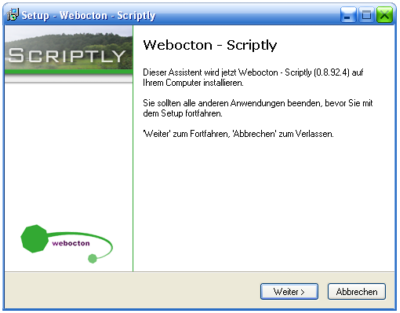
Installation
Nachdem Sie die 'webocton_scriptly.exe' auf Ihrem Rechner gestartet haben, leitet Sie der Assistent durch das Setup. Sie können den gewünschten Installations-Ordner auswählen sowie bestimmen ob Desktop- sowie Startmenü-Symbole erstellt werden sollen.
ZIP
Falls Sie die Nutzung eines Installers vermeiden möchten, steht Ihnen die ZIP-Version zur Verfügung. In diesem Falle reicht es zur Installation, das gesamte ZIP-Archiv in ein beliebiges Verzeichnis zu entpacken. Dies ist besonders dann zu empfehlen, wenn Sie den Scriptly auf einem USB-Stick einsetzen möchten.
Update
Der Scriptly bietet außerdem die Möglichkeit, eine bereits bestehende Installation zu aktualisieren, wenn beispielsweise eine neue Version veröffentlicht wurde.
Näheres zum Vorgehen bei einem Update ist in der FAQ beschrieben.
Programm-Start
Nach der Installation lässt sich das Programm über die diversen Verknüpfungen (im Startmenü oder in der Schnellstart-Leiste) oder direkt über die 'webocton_scriptly.exe' im Programm-Verzeichnis starten.
Näheres zum Einsteig erfahren Sie unter dem Hilfe-Eintrag Erste Schritte oder in der Anleitung - Erste Schritte.